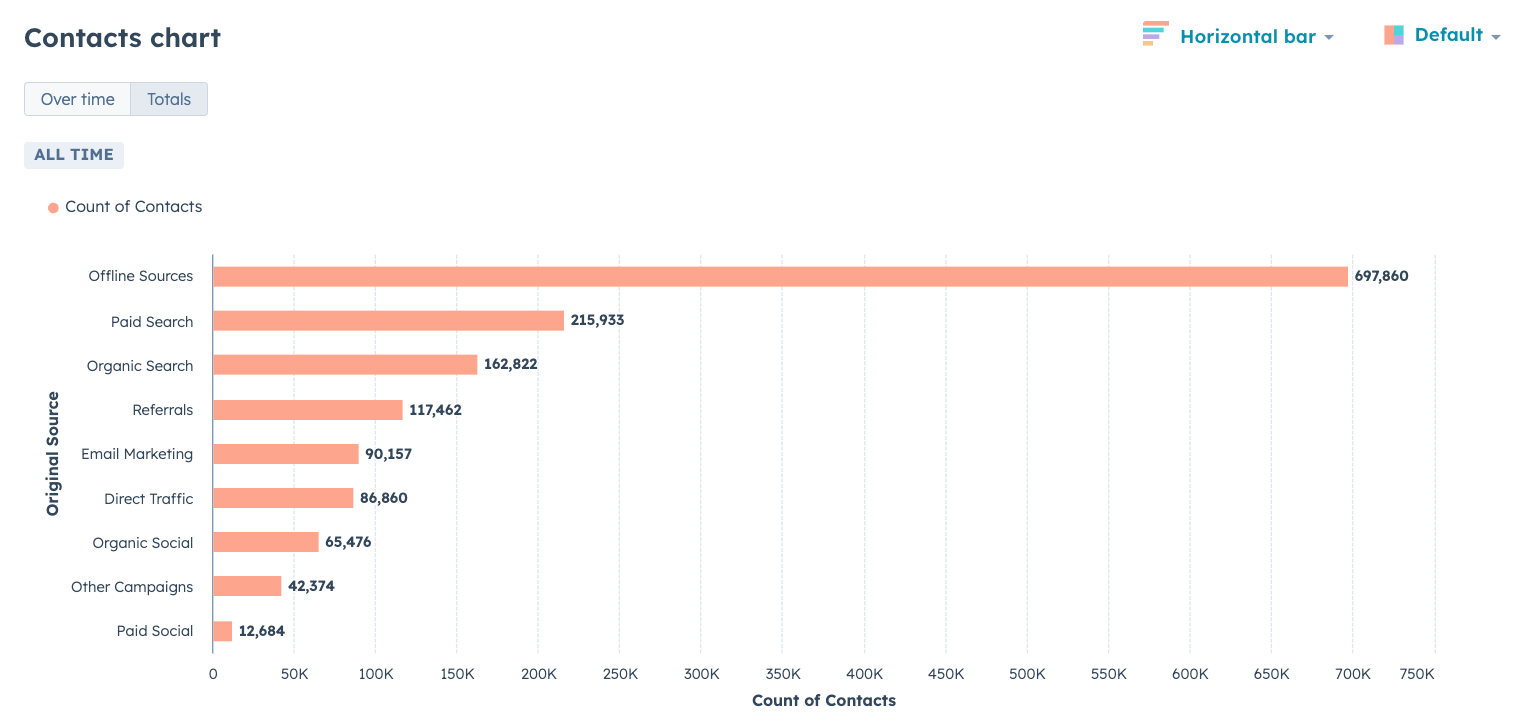- Knowledge base
- Creazione di rapporti e dati
- Rapporti
- Utilizzare i report di marketing nella suite di analisi di marketing (BETA)
Utilizzare i report di marketing nella suite di analisi di marketing (BETA)
Ultimo aggiornamento: 29 gennaio 2025
Disponibile con uno qualsiasi dei seguenti abbonamenti, tranne dove indicato:
-
Marketing Hub Professional, Enterprise
Utilizzate i report delle analisi di marketing per analizzare quali sono i canali che coinvolgono di più, le prestazioni del vostro sito web e le informazioni sui contatti.
Una volta personalizzato un rapporto, è possibile salvarlo o aggiungerlo a una dashboard.
Visualizzare, selezionare e salvare un rapporto di marketing
- Nel tuo account HubSpot, passa a Creazione di rapporti > Rapporti.
- Nel menu della barra laterale sinistra, fare clic su Marketing+.
- Selezionate una risposta rapida per accedere al report più pertinente che risponde alle vostre domande.

- In alternativa, per visualizzare tutti i report relativi a un'area tematica, nel pannello laterale sinistro fare clic sull'argomento che si desidera analizzare.
- Selezionare il report con cui si desidera lavorare. Per saperne di più su questi rapporti, vedere di seguito.
- Nel pannello centrale viene visualizzata un'anteprima del rapporto.
- Per saperne di più sul tipo di rapporto selezionato, compresa la descrizione e le proprietà utilizzate, andare alla scheda Informazioni su questo rapporto nel pannello di destra.
- Per filtrare i dati, utilizzare i menu a discesa della scheda Filtri nel pannello di destra. I filtri variano a seconda del rapporto selezionato, ma includono:
- Intervallo di date per: filtra i record che rientrano in questa data, in base ai valori delle proprietà. Viene indicata la proprietà della data utilizzata.
- Raggruppa per: segmenta i record in base ai proprietari o alle squadre dei proprietari.
- Seleziona i proprietari: filtra i record in base ai proprietari.
- Seleziona team: filtra i record in base ai team dei proprietari.
- Pipeline: filtra i record in base alla pipeline della trattativa.
- Per aggiungere altri filtri al report, fare clic su add e selezionare i criteri di filtraggio.

- Per condividere il report personalizzato con altri utenti, fare clic sul menu a discesa Azioni nel pannello centrale e selezionare Copia URL report. È possibile condividere questo rapporto con tutti gli utenti che hanno accesso ai rapporti di vendita.
- Una volta personalizzato il report, fare clic su Salva report per salvarlo nell'elenco dei report o aggiungerlo a un dashboard.
Tipi di rapporti di marketing
Reporting avanzato
Attribuzione ( solo Marketing Hub Enterprise )
Nella sezione Riepilogo è possibile visualizzare le metriche di attribuzione di primo livello, tra cui:
- Valore della trattativa associato
- Trattative chiuse vinte
- Dimensione media delle trattative
- Interazioni medie per trattativa
- Somma prima interazione
- Somma dell'ultima interazione
- Somma percorso completo
- Somma a U
- Somma a forma di W
- Somma decadimento temporale
Per saperne di più sul rapporto di attribuzione in HubSpot.
Nel grafico dell'Attribuzione dei ricavi , è possibile visualizzare le attività a cui sono stati attribuiti i ricavi. I dati possono essere visualizzati nella tabella sotto il grafico. Utilizzate i filtri nel pannello di destra per affinare i dati visualizzati nel grafico.

Per filtrare i dati, utilizzare i menu a discesa della scheda Filtri nel pannello di destra. È possibile visualizzare i modelli di attribuzione in varie dimensioni, tra cui:
- Titolo dell'asset: filtra il report in base ai titoli degli asset. Se una risorsa non ha un titolo, verrà visualizzato l'URL della risorsa.
- Tipo di asset: filtra il report in base a tipi specifici di asset, come email di marketing o blog. Per saperne di più, cliccate qui.
- Tipo di interazione: filtra il report in base al tipo di interazione che si è verificata lungo il rapporto del percorso di un contatto, come un clic su un'e-mail di marketing o una visita a una pagina.
- Fonte dell'interazione: filtra il report in base all'origine o alla fonte dell'interazione.
- Campagna: filtra il report in base alla Campagna HubSpot a cui è associata l'attività o l'interazione.
- Data di chiusura: filtra il report in base alla data di chiusura della trattativa.
Analisi del percorso del cliente ( solo Marketing Hub Professional e Sales Hub Enterprise )
- Nella barra superiore, selezionare un modello di analisi del percorso del cliente. I tipi di report includono:
- Progressione delle fasi del ciclo di vita: misura i tassi di conversione tra le fasi del viaggio. Questo report include Lead, MQL, SQL e Cliente. Le due fasi intermedie sono impostate di default come facoltative.
- Visite alle pagine che hanno portato all'invio di form: misura le cinque pagine più visitate nell'arco di tempo. Misura quindi quanti contatti hanno inviato un modulo.
- Annunciodei lead per rete pubblicitaria: suddivide le interazioni con gli annunci per rete pubblicitaria (Facebook, Google e LinkedIn). Misura quindi quanti di questi contatti sono diventati Lead.
- Riunioni che hanno generato trattative: suddivide le riunioni a cui ha partecipato il proprietario della riunione. Misura quindi quanti di questi contatti che hanno partecipato a una riunione hanno poi creato una trattativa.

- Nella sezione Riepilogo si visualizzano i dati di seguito riportati per ciascun rapporto:
- Conversazione totale
- Conversazioni cumulative
- Tempo medio di completamento del viaggio
- Tempo medio tra i passaggi
Per saperne di più sull'analisi del percorso del cliente.
Prestazioni del canale
- Annunci: questo rapporto mostra quali reti pubblicitarie Coinvolgono il maggior numero di persone.
- Moduli: questo rapporto mostra quali moduli catturano più informazioni sui Lead.
- Email di marketing: questo report mostra quali sono le email che generano i tassi di coinvolgimento più elevati.
- SMS: questo report mostra le prestazioni degli SMS, compresi l'invio, la consegna e la percentuale di clic.
- CTA: questo report mostra quali CTA stanno ottenendo i migliori risultati in termini di visualizzazioni e clic.
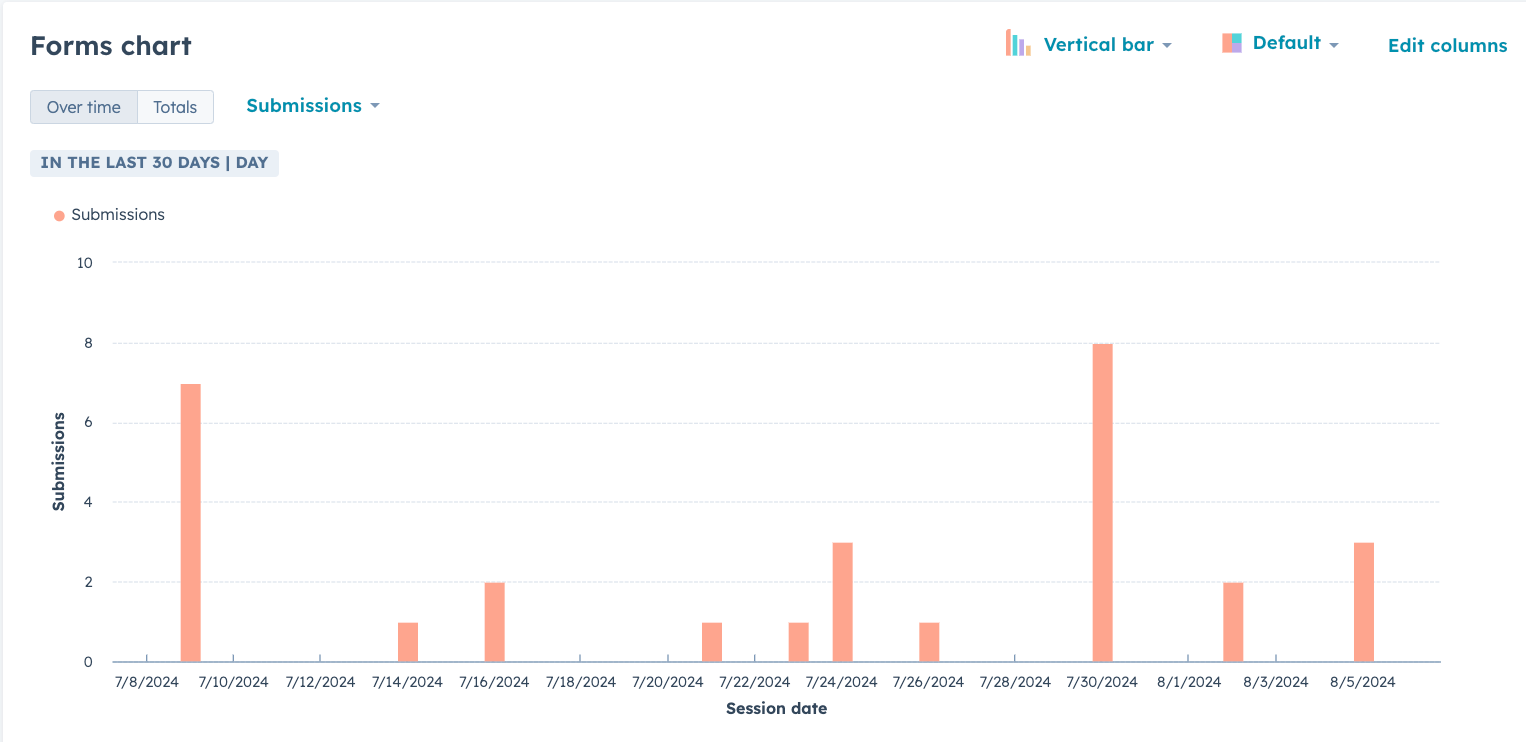
Analisi del traffico web
Analizzate l'andamento del vostro sito web, comprese le fonti web che generano il maggior traffico verso il vostro sito, i browser utilizzati dai visitatori, i paesi di provenienza dei visitatori e altro ancora.
Per saperne di più sull'analisi del traffico del sito.
Approfondimenti di contatto
- Conteggio dei contatti: questo rapporto mostra il numero di contatti nell'account.
- Grafico dei contatti: questo report mostra a quali fonti creano il maggior numero di contatti nel vostro CRM. Vedere quali sono i Paesi e le fonti che determinano il maggior numero di conversazioni.